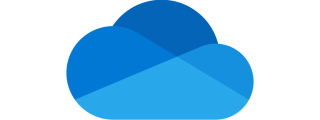สรุปเว็บไซต์จัดเก็บข้อมูลออนไลน์ฟรีที่ดีที่สุดในปัจจุบัน

ในปัจจุบัน ผู้ใช้และธุรกิจจำนวนมากมีแนวโน้มที่จะลดความจำเป็นในการพึ่งพาฮาร์ดแวร์และโครงสร้างพื้นฐานราคาแพง โดยการนำไฟล์และแอปพลิเคชันไปไว้ในคลาวด์
ปัจจุบันแนวคิดของการจัดเก็บข้อมูลออนไลน์ไม่ใช่เรื่องแปลกสำหรับผู้ใช้คอมพิวเตอร์ มีการเปิดตัวชุดบริการที่ตอบสนองความต้องการของผู้ใช้นี้ได้ดีเช่นDropbox , Google Driveหรือโดยเฉพาะอย่างยิ่งในบทความนี้ OneDrive ด้วยการใช้บริการเหล่านี้ผู้ใช้สามารถจัดเก็บและใช้ข้อมูลได้ทุกที่ทุกเวลาด้วยความปลอดภัยสูงสุด
หากคอมพิวเตอร์ของคุณมีข้อมูลมากเกินไปและจัดเก็บไว้ในฮาร์ดไดรฟ์แบบถอดได้ USB จะไม่มีประสิทธิภาพอย่างแท้จริงหากคุณเดินทางอยู่ตลอดเวลา OneDrive (เดิมชื่อ SkyDrive) คือสิ่งที่คุณต้องการ ตราบใดที่คุณมีบัญชี OneDrive และอุปกรณ์ที่เชื่อมต่ออินเทอร์เน็ตคุณจะไม่สามารถดึงข้อมูลและใช้งานได้จากทุกที่อีกต่อไป
เช่นเดียวกับการสร้างบัญชี Dropbox (โดยใช้บัญชีGoogle Mail ) เนื่องจากนี่เป็นบริการของ Microsoft เราจึงต้องใช้บัญชี Microsoft เพียงบัญชีเดียวในการลงชื่อเข้าใช้ เมื่อไม่นานมานี้ Download.com.vn เคยแนะนำวิธีการตั้งค่าบัญชี Microsoftเพื่อใช้หากจำไม่ได้คุณสามารถอ้างอิงกลับได้
ตามความหมายของชื่อ - บริการจัดเก็บข้อมูลออนไลน์ OneDrive อนุญาตให้ผู้ใช้ใช้งานได้โดยตรงบนหน้าระบบโดยไม่ต้องดาวน์โหลด (ยกเว้นกรณีที่คุณต้องการใช้บนอุปกรณ์ส่วนตัวของคุณและ ซิงโครไนซ์) อินเทอร์เฟซของบริการนี้ยังค่อนข้างใช้งานง่ายเรียบง่ายและใช้งานง่ายแม้กระทั่งสำหรับผู้ใช้ใหม่
ขั้นตอนที่ 1:ขั้นแรกเปิดเว็บเบราว์เซอร์ของคุณ ( Chrome , Firefox , Internet Explorer ... ) จากนั้นไปที่หน้าแรกของ OneDrive ที่: https://signup.live.com/ signup.aspx? lic = 1แล้วทำตามคำแนะนำ

ขั้นตอนที่ 2:หลังจากย้ายไปที่หน้าถัดไปให้ป้อนบัญชี Microsoft ที่คุณเพิ่งสร้างขึ้นด้านบนแล้วคลิกลงชื่อเข้าใช้เพื่อลงชื่อเข้าใช้ OneDrive

ขั้นตอนที่ 3:อินเทอร์เฟซหลักของ OneDrive ปรากฏขึ้น หากใช้ครั้งแรกจะมีวิดีโอสอนอยู่ในหน้านี้คุณสามารถดูได้ว่าต้องการหรือไม่คลิกเริ่มต้นใช้งานเพื่อเริ่มใช้งาน

คลิกถัดไปและปิดในครั้งต่อไปเพื่อสิ้นสุด

ขั้นตอนที่ 4:ถ้าคุณต้องการที่จะสร้างโฟลเดอร์ใหม่ในการบันทึกข้อมูลให้คลิกที่ใหม่ / โฟลเดอร์ นอกจากนี้ยังสามารถเห็นได้ที่มุมล่างซ้ายของหน้าจอคือจำนวนพื้นที่เก็บข้อมูลฟรีที่เราสามารถใช้สำหรับบัญชี OneDrive ของเรา

ฟรี 15GB สำหรับการลงทะเบียนครั้งแรก
ป้อนชื่อสำหรับโฟลเดอร์ในการสร้างและเลือกสร้าง คุณยังสามารถเชิญเพื่อนของคุณให้ใช้บริการนี้เพื่อเพิ่มพื้นที่ OneDrive ได้ (ถ้าเพื่อนของคุณเห็นด้วยและสร้างบัญชีลงชื่อเข้าใช้เพื่อใช้บริการนี้)

เมื่อสร้างเสร็จแล้วให้คลิกซ้ายที่โฟลเดอร์ที่สร้างขึ้นใหม่ (ในตัวอย่างนี้คือโฟลเดอร์กรกฎาคม) เมื่อเครื่องหมายถูก v ปรากฏขึ้นชุดตัวเลือกต่างๆจะปรากฏขึ้นด้านบนเพื่อให้ผู้ใช้เลือกใช้:

เพื่อให้สามารถอัปโหลดข้อมูลที่คุณต้องการบันทึกจากอุปกรณ์ไปยังบริการนี้เราคลิกอัปโหลดมีสองตัวเลือกให้ใช้:
ในตัวอย่างนี้ Download.com.vn เลือกดาวน์โหลดไฟล์หน้าต่าง Windows จะปรากฏขึ้นให้เลือกเส้นทางไปยังตำแหน่งที่จะบันทึกไฟล์ที่คุณต้องการบันทึก อาจเป็นไฟล์รูปภาพเอกสารแอพพลิเคชั่นตัวติดตั้งซอฟต์แวร์ ...

เลือกไฟล์ที่จะบันทึกบน OneDrive แล้วคลิกเปิด
หลังจากดาวน์โหลดไฟล์จะปรากฏบนอินเทอร์เฟซหลักของหน้า ต้องการดำเนินการเพิ่มเติมสำหรับข้อมูลของคุณคุณยังคลิกซ้ายเพื่อทำเครื่องหมาย (ปรากฏเครื่องหมายถูก v) จากนั้นคลิกขวาที่ไฟล์นั้นตารางตัวเลือกจะปรากฏขึ้นพร้อมตัวเลือก เลือกเช่นเดียวกับโฟลเดอร์

หากคุณต้องการย้ายให้คัดลอกไปยังตำแหน่งอื่นเลือกย้ายไปที่หรือคัดลอกไปที่ หากคุณต้องการดึงข้อมูลนี้หรือดาวน์โหลดไปยังอุปกรณ์อื่นเพียงคลิกดาวน์โหลดเพื่อดาวน์โหลด
OneDrive มีความจุที่แท้จริงทำให้มั่นใจได้ว่าข้อมูลจะไม่สูญหายปราศจากไวรัสหรือถูกขโมยผู้ใช้ไม่จำเป็นต้องใช้ USB หรืออุปกรณ์จัดเก็บข้อมูลภายนอกอื่น ๆ หากคุณต้องการใช้ที่อื่นเพียงแค่เชื่อมต่ออินเทอร์เน็ตลงชื่อเข้าใช้ด้วยบัญชี Microsoft ของคุณขั้นตอนแรกเสร็จสิ้น!
ฉันขอให้คุณประสบความสำเร็จ!
ในปัจจุบัน ผู้ใช้และธุรกิจจำนวนมากมีแนวโน้มที่จะลดความจำเป็นในการพึ่งพาฮาร์ดแวร์และโครงสร้างพื้นฐานราคาแพง โดยการนำไฟล์และแอปพลิเคชันไปไว้ในคลาวด์
บางคนพิจารณาที่จะเปลี่ยนมาใช้ OneDrive ของ Microsoft เพราะมีพื้นที่จัดเก็บข้อมูลขนาดใหญ่สำหรับสมาชิก Microsoft 365 และยังบูรณาการกับ Windows ได้ด้วย แต่นั่นเป็นทางเลือกที่ชาญฉลาดหรือเปล่า?
เรียนรู้วิธีแชร์ไฟล์และโฟลเดอร์ที่จัดเก็บไว้ใน OneDrive จากพีซี Windows 10 สมาร์ทโฟนและแท็บเล็ต iOS หรือ Android รวมถึงเว็บเบราว์เซอร์
วิธีติดตั้ง เปิด และกำหนดค่าแอป OneDrive สำหรับ iPhone และ iPad วิธีเพิ่มบัญชี Microsoft ของคุณไปยังแอป OneDrive ใน iOS
สำรวจโซลูชันทั้งหมดที่คุณสามารถใช้เพื่อหลีกเลี่ยงการทำให้พื้นที่เก็บข้อมูลบนคลาวด์ของคุณเต็มด้วยไฟล์และโฟลเดอร์ที่ล้าสมัยหรือไม่จำเป็น
นี่คือ 5 แอปสำรองภาพอัตโนมัติที่ดีที่สุดสำหรับ Android ที่คุณสามารถอ้างอิงและใช้งานได้
หากคุณไม่จำเป็นต้องใช้ Galaxy AI บนโทรศัพท์ Samsung ของคุณอีกต่อไป คุณสามารถปิดได้ด้วยการใช้งานที่เรียบง่ายมาก ต่อไปนี้เป็นคำแนะนำสำหรับการปิด Galaxy AI บนโทรศัพท์ Samsung
หากคุณไม่จำเป็นต้องใช้ตัวละคร AI ใดๆ บน Instagram คุณก็สามารถลบมันออกได้อย่างรวดเร็วเช่นกัน นี่คือคำแนะนำในการลบตัวละคร AI จาก Instagram
สัญลักษณ์เดลต้าใน Excel หรือที่เรียกว่าสัญลักษณ์สามเหลี่ยมใน Excel ถูกใช้มากในตารางข้อมูลสถิติ โดยแสดงจำนวนที่เพิ่มขึ้นหรือลดลงหรือข้อมูลใดๆ ตามที่ผู้ใช้ต้องการ
ผู้ใช้ยังสามารถปรับแต่งเพื่อปิดหน่วยความจำ ChatGPT ได้ทุกเมื่อที่ต้องการ ทั้งบนเวอร์ชันมือถือและคอมพิวเตอร์ ต่อไปนี้เป็นคำแนะนำสำหรับการปิดการใช้งานที่จัดเก็บ ChatGPT
ตามค่าเริ่มต้น Windows Update จะตรวจหาการอัปเดตโดยอัตโนมัติ และคุณยังสามารถดูได้ว่ามีการอัปเดตครั้งล่าสุดเมื่อใดได้อีกด้วย ต่อไปนี้เป็นคำแนะนำเกี่ยวกับวิธีดูว่า Windows อัปเดตครั้งล่าสุดเมื่อใด
โดยพื้นฐานแล้วการดำเนินการเพื่อลบ eSIM บน iPhone ก็ง่ายสำหรับเราที่จะทำตามเช่นกัน ต่อไปนี้เป็นคำแนะนำในการถอด eSIM บน iPhone
นอกจากการบันทึก Live Photos เป็นวิดีโอบน iPhone แล้ว ผู้ใช้ยังสามารถแปลง Live Photos เป็น Boomerang บน iPhone ได้อย่างง่ายดายอีกด้วย
หลายๆ แอปจะเปิดใช้งาน SharePlay โดยอัตโนมัติเมื่อคุณใช้ FaceTime ซึ่งอาจทำให้คุณกดปุ่มผิดโดยไม่ได้ตั้งใจและทำลายการสนทนาทางวิดีโอที่คุณกำลังทำอยู่ได้
เมื่อคุณเปิดใช้งานคลิกเพื่อดำเนินการ ฟีเจอร์จะทำงานและทำความเข้าใจข้อความหรือรูปภาพที่คุณคลิก จากนั้นจึงตัดสินใจดำเนินการตามบริบทที่เกี่ยวข้อง
การเปิดไฟแบ็คไลท์คีย์บอร์ดจะทำให้คีย์บอร์ดเรืองแสง ซึ่งมีประโยชน์เมื่อใช้งานในสภาวะแสงน้อย หรือทำให้มุมเล่นเกมของคุณดูเท่ขึ้น มี 4 วิธีในการเปิดไฟคีย์บอร์ดแล็ปท็อปให้คุณเลือกได้ด้านล่าง
มีหลายวิธีในการเข้าสู่ Safe Mode ใน Windows 10 ในกรณีที่คุณไม่สามารถเข้าสู่ Windows และเข้าสู่ระบบได้ หากต้องการเข้าสู่ Safe Mode Windows 10 ขณะเริ่มต้นคอมพิวเตอร์ โปรดดูบทความด้านล่างจาก WebTech360
ปัจจุบัน Grok AI ได้ขยายเครื่องสร้างภาพด้วย AI เพื่อเปลี่ยนรูปถ่ายส่วนตัวให้กลายเป็นสไตล์ใหม่ ๆ เช่น การสร้างภาพสไตล์ Studio Ghibli ด้วยภาพยนตร์แอนิเมชั่นชื่อดัง
Google One AI Premium เสนอการทดลองใช้ฟรี 1 เดือนให้ผู้ใช้สมัครและสัมผัสกับฟีเจอร์อัปเกรดมากมาย เช่น ผู้ช่วย Gemini Advanced
ตั้งแต่ iOS 18.4 เป็นต้นไป Apple อนุญาตให้ผู้ใช้ตัดสินใจได้ว่าจะแสดงการค้นหาล่าสุดใน Safari หรือไม่
Windows 11 ได้รวมโปรแกรมแก้ไขวิดีโอ Clipchamp ไว้ใน Snipping Tool เพื่อให้ผู้ใช้สามารถแก้ไขวิดีโอตามที่ต้องการได้ โดยไม่ต้องใช้แอปพลิเคชันอื่น